您好,登錄后才能下訂單哦!
您好,登錄后才能下訂單哦!
這期內容當中小編將會給大家帶來有關命令行工具cmder怎么用,文章內容豐富且以專業的角度為大家分析和敘述,閱讀完這篇文章希望大家可以有所收獲。
今天來推薦一個超級好用的命令行工具:cmder
一款Windows環境下非常簡潔美觀易用的cmd替代者,它支持了大部分的Linux命令。支持ssh連接linux,使用起來非常方便。比起cmd、powershell、conEmu,其界面美觀簡潔,功能強大。下面來看看效果:
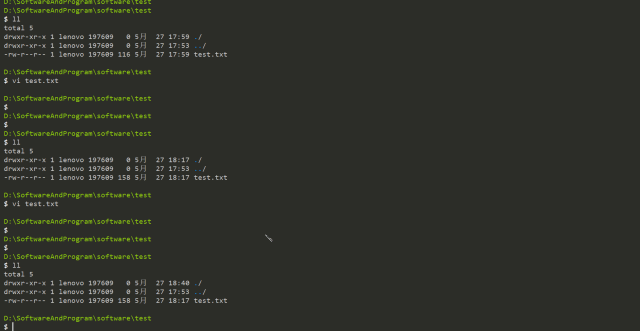
上面演示了linux下的ls -l、vi,以及vi編輯中的刪除行,復制、粘貼,跳到行首、行尾。等基本命令,通過設置別名可以讓操作起來更加方便。
1、 把解壓后的目錄加到系統環境變量,然后win +R,輸入cmder即可快捷打開:
如下:
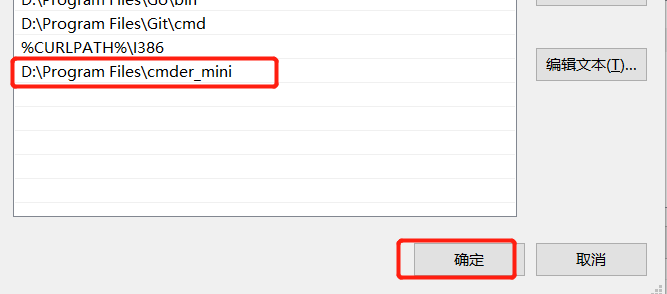
2、 通過ctrl+鼠標滾輪調整字體大小;

3、 添加cmder到右鍵菜單
打開cmder命令窗口,輸入:
$ cmder.exe /REGISTER ALL
效果如下:
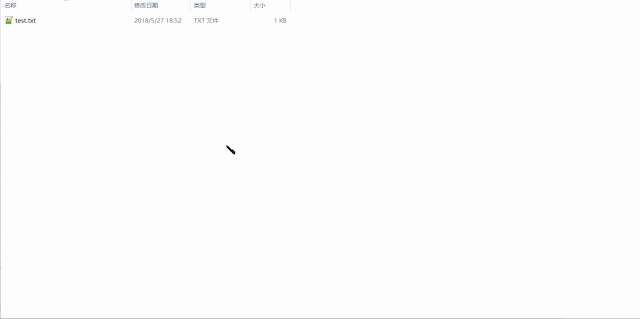
4、 解決中文亂碼:
在Settings ->Startup -> Environment中添加一行:
set LC_ALL=zh_CN.UTF-8
如下:記得加后面的分號哦!
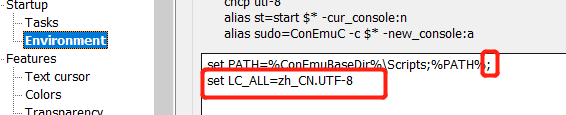
5、 修改命令提示符號:
cmder默認的命令提示符是λ,如果想改成常見的$ ,具體操作如下:
打開cmder安裝目錄下的\vendor\clink.lua文件,
找到42行的"{lamb}'' 改為想要的符號,然后重啟cmder即可。

6、 設置別名:
cmder原生沒有 ll 命令,但可以通過設置別名來實現:
打開cmder安裝目錄下的\config\user-aliases.cmd文件,添加以下別名設置:
l=ls --show-control-chars -F --color $*
la=ls -aF --show-control-chars -F --color $*
ll=ls -alF --show-control-chars -F --color $*如下:
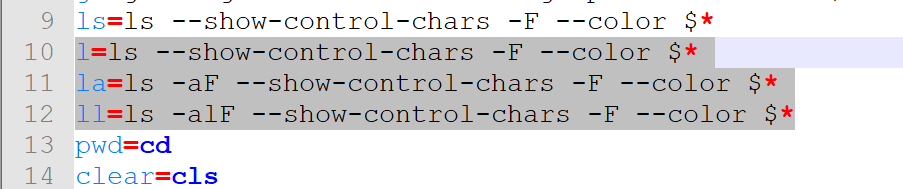
7、 快捷鍵:
另外還可以利用快捷鍵
ctrl+u:刪除當前命令行內容;
ctrl+l:清屏;
鼠標選中復制,右鍵粘貼~~~
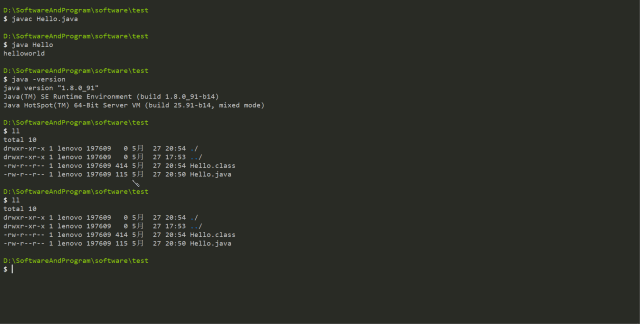
上述就是小編為大家分享的命令行工具cmder怎么用了,如果剛好有類似的疑惑,不妨參照上述分析進行理解。如果想知道更多相關知識,歡迎關注億速云行業資訊頻道。
免責聲明:本站發布的內容(圖片、視頻和文字)以原創、轉載和分享為主,文章觀點不代表本網站立場,如果涉及侵權請聯系站長郵箱:is@yisu.com進行舉報,并提供相關證據,一經查實,將立刻刪除涉嫌侵權內容。